Table of Contents
Skype telah menjadi salah satu sistem komunikasi paling populer, yang mempertemukan orang-orang di seluruh dunia melalui pesan instan, panggilan suara, dan obrolan video. Akun kita harus aman, mengingat semakin bergantungnya kita pada komunikasi digital. EaseUS akan memberikan petunjuk lengkap tentang cara menemukan kata sandi Skype Anda, memandu pengguna untuk mendapatkan kembali akses ke akun mereka jika kata sandi hilang.
Kata sandi Skype dapat hilang karena lupa memori, jarang digunakan, perubahan kebijakan, ketidakaktifan akun, tantangan pemulihan, perubahan perangkat, ancaman dunia maya, dan perangkat bersama. Dalam artikel ini, Anda akan menemukan teknik yang andal dan efisien dengan catatan keberhasilan 100% untuk memulihkan kata sandi Skype. Anda dapat memulihkan kontrol akun Anda dengan cepat dan aman sesuai dengan panduan di bawah ini.
Cara Menemukan Kata Sandi Skype
Pada bagian sebelumnya, kami membahas pentingnya menemukan kata sandi Skype dan mendapatkan kembali akses ke akun Anda. Sekarang, mari kita bahas tiga metode efektif untuk mencapainya. Kami akan menyajikan tabel perbandingan terperinci, yang menawarkan wawasan berharga tentang durasi, tingkat kesulitan, dan efektivitas setiap metode.
| 🆚Perbandingan | 🥇 Pencari Kunci EaseUS | 🥈 Peramban Microsoft | 🥉 Telepon Seluler |
|---|---|---|---|
| ⏰ Durasi | 5 Menit | 8 Menit | 8 Menit |
| 🔒 Kesulitan | Rendah | Sedang | Sedang |
| 💻 Efektivitas | Tinggi | Sedang | Sedang |
| 👩💻 Pengguna yang Cocok |
Pemula Penghemat waktu |
Semua pengguna | Semua pengguna |
Sekarang, mari kita bahas panduan langkah demi langkah untuk setiap metode:
Cara 1: Temukan Kata Sandi Skype melalui EaseUS Key Finder
EaseUS Key Finder adalah perangkat lunak yang kuat dan andal yang dirancang untuk mengambil berbagai kata sandi, termasuk kata sandi Skype Anda. Bahkan para pemula dapat mengelola prosesnya dengan mudah berkat UI-nya yang sederhana. Anda tidak perlu terus-menerus mengubah kata sandi setiap kali menggunakannya di platform ini. Perangkat lunak ini menyimpan kata sandi dengan aman dan mudah digunakan. Perangkat lunak ini berfungsi dengan baik dan mudah dinavigasi.
Dibandingkan dengan metode lain, EaseUS Key Finder menawarkan solusi cepat dan mudah untuk memulihkan kata sandi Skype Anda tanpa kerumitan yang tidak perlu. Kami sangat menyarankan pengguna untuk mencoba "Internet & Network Password" untuk pengalaman pemulihan kata sandi Skype yang lancar dan efisien.
Berikut adalah tutorial langkah demi langkah tentang cara menggunakan EaseUS Key Finder:
Langkah 1. Klik "Internet & Jaringan" di bawah Kata Sandi.

Langkah 2. Periksa Akun & Kata Sandi Browser Chrome, Edge, Firefox, dan IE.
"Salin" - Klik, lalu langsung tempel.
"Simpan" - Simpan sebagai berkas PDF.
"Cetak" - Hubungkan Printer untuk mencetak.

Keuntungan Tambahan dari EaseUS Key Finder
- Memungkinkan Anda melihat kata sandi di Facebook saat Anda lupa.
- Temukan kata sandi Twitter Anda secara efisien tanpa mengujinya.
- Temukan kunci produk server Windows .
- Ambil kembali akun dan kata sandi yang disimpan di browser.
Selain Skype, EaseUS Key Finder juga dapat membantu Anda dalam skenario di atas. Jadi, unduh alat lengkap ini dan cobalah!
Cara 2: Mengambil Kata Sandi Skype di Peramban Microsoft
Jika Anda menggunakan peramban Microsoft seperti Microsoft Edge dan telah menyimpan kata sandi Skype di akun Google, Anda mungkin perlu mengambilnya dari bagian kata sandi tersimpan di akun Google. Berikut cara melakukannya:
Langkah 1. Untuk mengakses menu, luncurkan peramban Anda dan klik tiga titik di sudut kanan atas.
Langkah 2. Pilih "Pengaturan" atau "Opsi," lalu "Kata Sandi" atau "Privasi dan Keamanan."
Langkah 3. Masukkan kata sandi komputer atau akun Google Anda untuk melanjutkan.
Langkah 4. Cari daftar kata sandi yang tersimpan untuk entri layanan Skype atau Microsoft Anda.
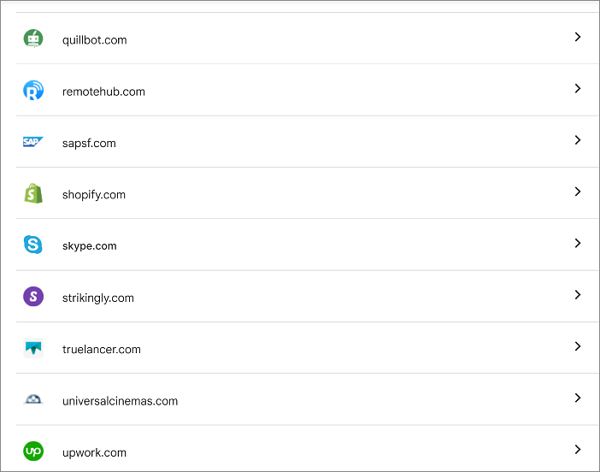
Langkah 5. Klik opsi "Tampilkan kata sandi" untuk menampilkan kata sandi Skype Anda yang tersimpan.
Langkah-langkah ini mungkin sedikit berbeda, bergantung pada pembaruan peramban dan pengaturan khusus Anda. Selalu utamakan keamanan akun Anda dan ikuti prosedur resmi untuk pemulihan kata sandi.
Cara 3: Temukan Kata Sandi Skype di Ponsel
Jika Anda mencari kata sandi Skype di ponsel, Anda dapat menggunakan Google Passwords yang mudah digunakan. Fitur dalam sistem Google ini menyimpan dan mengelola berbagai kata sandi Anda dengan aman. Berikut ini adalah metode sederhana untuk mengambil kata sandi Skype Anda menggunakan Google Passwords:
Panduan Langkah demi Langkah
Langkah 1. Dimulai dengan membuka peramban web di perangkat seluler Anda.
Langkah 2. Buka passwords.google.com dan masuk menggunakan kredensial akun Google Anda.
Langkah 3. Di dalam daftar kata sandi yang tersimpan, gulir atau gunakan fungsi pencarian untuk menemukan "Skype".
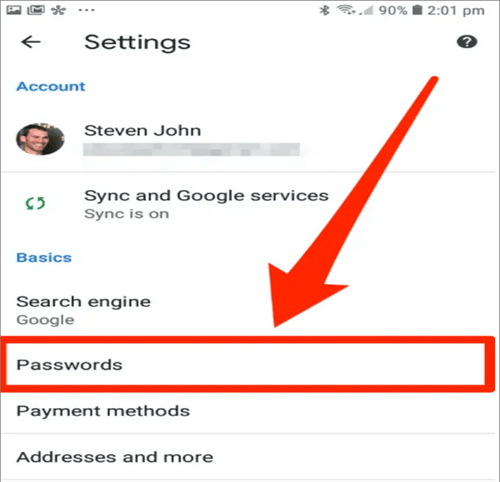
Langkah 4. Konfirmasikan identitas Anda menggunakan kata sandi akun Google Anda atau metode verifikasi lainnya.
Langkah 5. Setelah diverifikasi, akses kata sandi Skype Anda dan gunakan untuk masuk atau isi otomatis di aplikasi Skype.
Langkah 6. Ini akan membantu Anda menemukan dan mengambil kembali kata sandi Skype Anda dengan mudah.
Untuk membagikan postingan ini di media sosial Anda dengan cepat, kami telah menyiapkan tautan platform satu klik berikut untuk Anda:
Kiat Bonus: Cara Mengatur Ulang atau Mengubah Kata Sandi Skype
Mengetahui cara memperbarui kata sandi sangat penting untuk memastikan keamanan akun Skype Anda. Kami siap membantu jika Anda perlu mengubah kata sandi Skype karena masalah keamanan. Berikut adalah dua metode mudah untuk mengatur ulang atau mengubah kata sandi Skype Anda.
Di Komputer Windows
Untuk mengambil kembali kata sandi Skype di komputer Anda, ikuti langkah-langkah sederhana berikut:
- Kunjungi situs web resmi Skype dan pilih tombol masuk.
- Sekarang lihat sakelarnya, temukan "Lupa kata sandi Anda," dan perbaiki.
- Sekarang tulis email dan kata sandi, dan ikuti panduan di layar untuk mengubah kata sandi Anda.
- Masukkan kata sandi baru, konfirmasikan, dan kata sandi Anda akan diubah.
Di Ponsel
Untuk memulihkan kata sandi Skype di ponsel Anda, ikuti langkah-langkah berikut:
- Buka Skype di ponsel Anda
- Ketuk opsi masuk.
- Pilih "lupa kata sandi saya".
- Masukkan kata sandi baru, konfirmasikan, dan kata sandi Anda akan diubah.
Kesimpulan
Artikel ini menyediakan panduan lengkap tentang cara menemukan kata sandi Skype dan mendapatkan kembali akses ke akun Anda jika lupa kata sandi. Artikel ini menawarkan tiga metode efektif: menggunakan EaseUS Key Finder, Microsoft Browser, dan Ponsel. Tabel perbandingan menguraikan durasi, tingkat kesulitan, dan efektivitasnya.
Panduan langkah demi langkah untuk setiap metode memastikan pengguna dapat mengikuti petunjuk dengan mudah. EaseUS Key Finder menonjol karena antarmuka yang mudah digunakan dan tingkat keberhasilan yang tinggi dibandingkan dengan metode lain.
Kesimpulannya, mengamankan akun Skype kita sangat penting di era digital, dan mengetahui cara mengambil kembali kata sandi kita juga penting. Ingatlah untuk menjaga kata sandi Anda kuat dan unik, dan pertimbangkan untuk mengubahnya secara berkala demi keamanan yang lebih baik. Anda dapat merujuk ke artikel terkait untuk menemukan informasi lebih lanjut:
FAQ Tentang Cara Menemukan Kata Sandi Skype
Untuk pertanyaan atau masalah tambahan tentang menemukan kata sandi Skype Anda, lihat Tanya Jawab Umum di bawah ini:
1. Apakah kata sandi Skype sama dengan kata sandi Microsoft?
Jawabannya adalah "Tidak," kata sandi Microsoft dan Skype tidak sama. Skype memiliki serangkaian informasi login yang berbeda.
2. Apa akun Skype dan nama saya?
Nama pengguna atau alamat email yang Anda masukkan saat menyiapkan akun Skype adalah milik Anda. Nama tersebut berfungsi sebagai sarana autentikasi untuk menggunakan Skype dan berkomunikasi dengan pengguna lain. Nama Skype Anda adalah nama pengguna unik yang ditetapkan untuk akun Anda, yang sering kali ditampilkan di profil Anda.
3. Bagaimana cara memulihkan akun Skype tanpa nomor telepon?
Anda dapat memulihkan akun Skype jika tidak memiliki akses ke nomor telepon yang ditautkan dengan menggunakan metode pemulihan alternatif, biasanya alamat email. Lakukan tindakan berikut:
- Kunjungi situs web Skype dan pilih "Masuk."
- Klik "Lupa kata sandi saya?" dan masukkan login Skype atau alamat email Anda.
- Pilih opsi verifikasi email dan masukkan kode yang diterima untuk mengatur ulang kata sandi Anda.
- Buat kata sandi baru yang kuat dan konfirmasikan perubahannya.
Was This Page Helpful?
Related Articles
-
Bagaimana cara memulihkan dan mereset kata sandi Windows 10? Lihat Alat Pemulihan Kata Sandi Windows
![author icon]() Daisy/2025/06/26
Daisy/2025/06/26 -
Bagaimana Cara Menemukan Kunci Produk Windows dari PC yang Mati? [Panduan 2025]
![author icon]() Daisy/2025/06/26
Daisy/2025/06/26 -
Bagaimana cara menemukan kunci produk Adobe Premiere? 8 solusi lengkap
![author icon]() Daisy/2025/06/26
Daisy/2025/06/26 -
Cara Memulihkan Kunci Produk Adobe yang Hilang dalam 3 Cara
![author icon]() Daisy/2025/06/26
Daisy/2025/06/26
About EaseUS Key Finder
EaseUS Key Finder offers complete solutions for you to efficiently find Windows or Windows Server product keys, discover Offce, Adobe, and other installed software serials, and find WiFi codes, etc, successfully in simple clicks.
Product Reviews


